图7-9 应用内阴影前后的效果图7-10 隐藏对象前后的效果图7-11 模糊XY效果模糊的“品质”选项用于设置模糊的质量。图7-17 不同类型的斜角效果5.渐变发光渐变发光滤镜可以在发光表面产生带渐变颜色的光芒效果。图7-21 调整颜色的效果图提示如果只想将“亮度”控制应用于对象,请使用位于“属性”面板中的颜色控件。......
2023-10-30
使用过Photoshop等图形图像处理软件的用户对“滤镜”一定不会感到陌生。所谓滤镜,就是具有图像处理能力的过滤器。通过滤镜对图像进行处理,可以生成新的图像。
滤镜是扩展图像处理能力的主要手段。滤镜功能大大增强了Flash的设计能力,可以为文本、按钮和影片剪辑增添有趣的视觉效果。Flash所独有的一个功能是可以使用补间动画让应用的滤镜活动起来。不但如此,Flash还支持从Fireworks PNG文件中导入可修改的滤镜。
注意
Flash CS6中的滤镜只适用于文本、影片剪辑和按钮。
应用滤镜后,用户可以随时修改其选项,或者重新调整滤镜顺序以试验组合效果。在“滤镜”属性面板中,还可以启用、禁用或者删除滤镜。Flash CS6提供了7种滤镜,如图7-1所示。
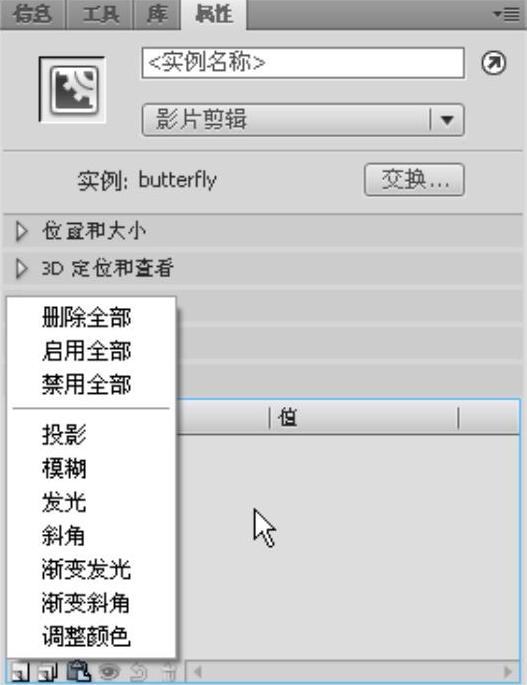 (www.chuimin.cn)
(www.chuimin.cn)
图7-1 滤镜选项
使用这些滤镜,可以完成很多常见的设计处理工作,以丰富对象的显示效果。Flash允许用户根据需要对滤镜进行编辑,或删除不需要的滤镜。当用户修改已经应用了滤镜的对象时,应用到对象上的滤镜会自动适应新对象。例如,在图7-2中,左边的图是应用了“投影”的原始图,中间的图显示为应用了“渐变发光”后再“投影”的情形;右边的图显示修改了形状后应用“投影”的情形。可以看到,在对对象进行修改后,滤镜会根据修改后的结果重新进行绘制,以确保图形图像的显示正确。
有了上面这些特性,意味着以后在Flash中制作丰富的页面效果会更加方便,无需为了一个简单的效果进行多个对象的叠加,或启动Photoshop之类的庞然大物了。更让人欣喜的是这些效果还保留着矢量的特性。

图7-2 滤镜效果
有关Flash CS6中文版标准实例教程的文章

图7-9 应用内阴影前后的效果图7-10 隐藏对象前后的效果图7-11 模糊XY效果模糊的“品质”选项用于设置模糊的质量。图7-17 不同类型的斜角效果5.渐变发光渐变发光滤镜可以在发光表面产生带渐变颜色的光芒效果。图7-21 调整颜色的效果图提示如果只想将“亮度”控制应用于对象,请使用位于“属性”面板中的颜色控件。......
2023-10-30

我们通过模拟星空这个实例,向大家讲述前面讲到的几种比较重要的函数,给大家加深印象,让读者尽快掌握它们。按Ctrl+F8创建一个名为star的影片剪辑。单击渐变栏右边的颜色游标,然后在R,G,B和Alpha文本框中输入0,0,0,100%,填充效果如图8-2所示。图8-1 模拟星空图8-2 填充效果分别单击第2帧和第3帧,然后分别按下F6,插入两个关键帧。选中舞台上的star实例,在属性面板的实例名称文本框中输入“star”。......
2023-10-30

既然是射击游戏,没有对手还叫什么游戏,接下来就要创建“对手”。将使用duplicateMovieClip来创建多个对手飞船。写一段代码来设置对手飞船的随机初始位置和速度。this._x=600;把对手飞船的X坐标设置为600。this._y=random+100;把对手的Y坐标设置成一个在100~2099之间的随机数。enemySpeed=random+1;设置一个为enemySpeed在1~4范围内的随机数,这是对手飞船每一帧移动的像素数。这样做,唯一的目的是为了使飞船的移动更加真实。这个变量是任何一个时间点舞台上的对手飞船的个数。......
2023-10-30

ActionScript照英语翻译过来就是动作脚本语言。按照官方的说法,ActionScritp是Flash的脚本描述语言,它可以帮助用户灵活地实现Flash中内容与内容,内容与用户之间的交互。读者不必了解很多ActionScript的知识就可以写一个简单的脚本。新建一个ActionScript 3.0的Flash文件。ActionScript与其他编程语言一样,具有变量、操作符、语句、函数和语法等基本的编程要素。并且在结构和语法上与JavaScript非常相似,下面简要介绍ActionScript中的常用术语。......
2023-10-30

传统文本的段落属性包括对齐方式和边界间距两项内容。图2-61 设置段落样式“段落”部分包括以下文本属性:●对齐:此属性可用于水平文本或垂直文本。在当前所选文字的段落方向为从右到左时,对齐方式图标的外观会反过来,以表示正确的方向。TLF会在这两个段落之间生成24像素的间距,而不是36像素。利用“高级段落”部分可以设置TLF文本的以下属性:●标点挤压:此属性有时称为对齐规则,用于确定如何应用段落对齐。......
2023-10-30

用户可以通过设置“动作”面板的工作参数,来改变脚本窗格中的脚本编辑风格。若要设置动作面板的参数,可以执行如下操作:在“动作”面板的选项菜单中选择“首选参数”命令。在弹出的“首选参数”对话框里设置以下任意首选参数:●编辑:选择“自动缩进”会在脚本窗格中自动缩进动作脚本,在“制表符大小”框中输入一个整数可设置专家模式的缩进制表符大小。......
2023-10-30

使用Deco绘画工具,可以对舞台上的选定对象应用效果。Deco工具的使用方法如下:新建一个文档,单击选中绘图工具箱中的Deco工具,此时鼠标指针变成。切换到Deco工具的属性面板,如图2-44所示。在“绘制效果”下方的下拉表中选择Deco工具的绘制效果。图2-44 Deco工具的属性面板和绘制效果1)藤蔓式填充:利用藤蔓式填充效果,可以用藤蔓式图案填充舞台、元件或封闭区域。每次在舞台上单击Deco绘画工具都会创建形状网格。......
2023-10-30

若要在浏览器窗口中打开网页,或将数据传递到指定URL处的另一个应用程序,可以使用getURL动作。在参数窗格中遵循以下指导原则,输入要从中获得文档或将数据发送到其中的URL:●使用相对路径,如ourpages.html,或绝对路径,例如:http://www.flashmx.com/ourpages page.html。对于“变量”,选择一种方法将已加载影片的变量发送到“URL”文本框中列出的位置上。......
2023-10-30
相关推荐